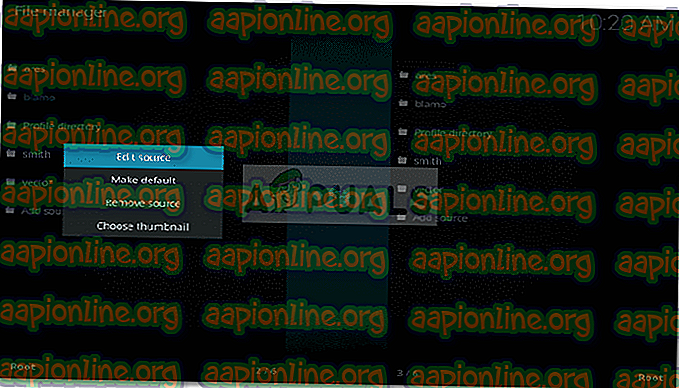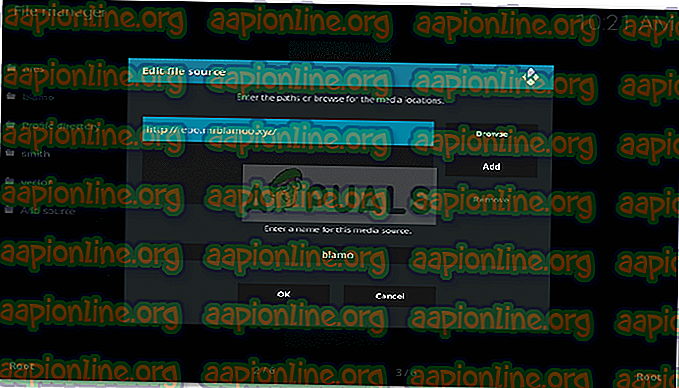Betulkan: Kodi Tidak Dapat Mendapatkan Maklumat Direktori
Hiburan adalah baik; semua orang suka dan menikmati. Terdapat banyak penyedia perkhidmatan media dalam talian hari ini, ambil contoh Amazon Prime, Netflix dan jangan lupa Hulu . Bagi sesetengah orang, kelemahan adalah bahawa mereka sememangnya ingin anda membayar untuk perkhidmatan mereka. Apa yang boleh berlaku di sekelilingnya? Nah, di situlah Kodi berguna. Ia adalah sumber terbuka, penyedia perkhidmatan media yang tidak menguntungkan yang membolehkan anda menikmati rancangan TV, muzik, filem dan sebagainya tanpa membelanjakan sesen pun. Walau bagaimanapun, semuanya datang pada harga iaitu anda menonton kandungan tanpa kelulusan pemilik hak cipta yang boleh membawa anda dalam masalah.
Kembali ke topik, terdapat beberapa kesilapan yang boleh merosakkan masa bersenang-senang semasa menggunakan Kodi. Salah satunya ialah ralat ' Tidak Dapat Mendapatkan Maklumat Direktori '. Ia tidak begitu biasa tetapi ia merosakkan hiburan seseorang sekali-sekala dan sejak anda membaca ini, anda mungkin juga menghadapinya.

Apa yang menyebabkan masalah ini?
Nah, ia agak mudah. Kerana anda, kebanyakannya, menggunakan pengaya pihak ketiga pada Kodi; ini boleh berlaku kerana -
- Sambungan internet yang buruk . Biasanya, apabila sambungan internet anda tidak berfungsi dengan betul, anda akan berakhir dengan masalah ini kerana peranti anda tidak dapat menghantar / menerima maklumat dari sumbernya.
- URL sumber salah . Sekiranya URL sumber yang anda masukkan mempunyai kesilapan ejaan atau salah, anda tidak dapat mengakses kandungan tersebut.
- Repositori telah tamat tempoh . Seperti yang telah disebutkan sebelumnya, anda mungkin menggunakan addon pihak ketiga di Kodi dan kerana itu, kemungkinan bahawa repositori telah tamat tempoh atau telah dilakukan.
- Anda tidak dapat menyambung ke sumbernya . Jika anda tidak dapat menyambung ke repositori, anda tidak dapat menikmati barangan tersebut.
Sekarang, untuk mendapatkan bahagian sebenar, marilah kita melompat ke penyelesaian yang mungkin untuk masalah anda:
Penyelesaian 1: Semak Sambungan Internet Anda
Pertama sekali, bermula dengan perkara yang paling mudah dan biasa. Semak sama ada sambungan internet anda berfungsi dengan betul. Gunakan PC atau telefon pintar anda, sedikit itu tidak penting, pastikan sambungan internet anda baik dan berjalan. Setelah anda melakukannya, jika anda menggunakan kotak TV Android atau yang lain, periksa apakah ia tersambung dengan betul ke wifi anda. Sekiranya sambungan anda baik, lompat ke penyelesaian seterusnya.
Penyelesaian 2: Semak URL Sumber
Ia adalah kemungkinan bahawa ralat muncul kerana URL sumber yang salah. Untuk menyemak repositori, apa yang anda perlu lakukan ialah:
- Pergi ke Tetapan Kodi.
- Di sana, cari Pengurus Fail dan ketik ke dalamnya.
- Klik kanan repositori masing-masing dan klik / ketik Edit Sumber .
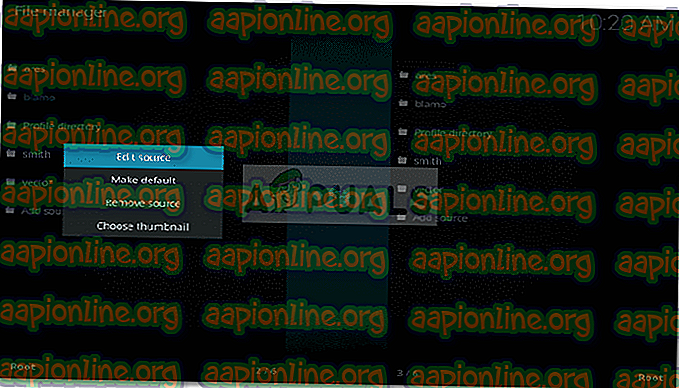
- Ketik / klik pada URL repositori.
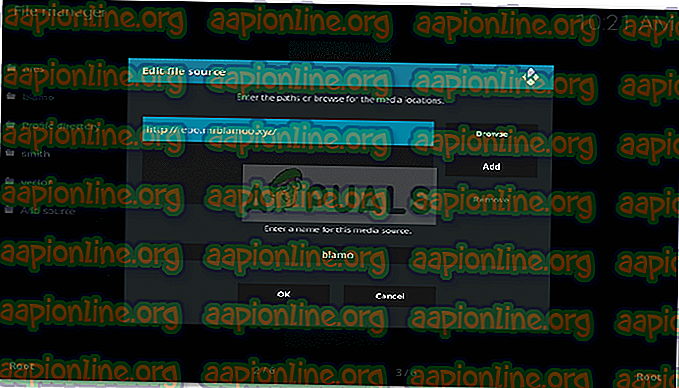
- Semak semula URL untuk sebarang kesilapan .
- Pastikan URL itu semua dalam huruf kecil.
- Setelah selesai, klik OK dan simpan.
Setelah anda mengikuti langkah-langkah dan tidak ada ketidakpastian dalam URL sumber, hop pada komputer anda dan cuba mengakses URL. Jika ia berfungsi dengan betul, anda harus melihat sesuatu seperti ini:

Penyelesaian 3: Gunakan VPN
Kadang-kadang, ia berlaku bahawa sesuatu menghalang akses anda ke URL repositori. Ia boleh menjadi sekatan yang dikenakan oleh ISP anda atau apa sahaja. Untuk mengelakkannya, anda perlu menggunakan VPN. Di dunia hari ini, tiada siapa yang benar-benar memerlukan pengenalan kepada VPN, tetapi bagi mereka yang melakukan, VPN adalah Rangkaian Peribadi Maya yang membolehkan anda mengakses laman web yang disekat atau terhad dengan mengkloning alamat IP anda.
Terdapat banyak VPN di luar sana, anda boleh menggunakan apa sahaja yang anda rasa baik dan pergi. Apabila anda tidak mengakses repositori tertentu, ia akan kelihatan seperti ini:

Penyelesaian 4: Menemukan Alamat Baru
Seperti yang telah kami nyatakan di atas, anda menggunakan alat tambahan pihak ketiga yang biasanya mengubah alamatnya apabila domain ditetakkan. Untuk mendapatkan alamat baru, anda mungkin perlu menerimanya di Google. Dengan sedikit nasib, anda mungkin akan mencari URL baru tetapi jika anda tidak boleh, beri penyelesaian terakhir kami pergi.
Penyelesaian 5: Menggunakan Repositori Alternatif
Akhir sekali, jika tiada apa yang benar-benar berkesan untuk anda, ada satu jalan untuk anda. Cari repositori alternatif. Sebab mengapa anda tidak dapat mendapatkan repositori untuk berfungsi semestinya telah dilakukan. Dalam peristiwa sedemikian, cari repositori alternatif sebagai alat tambahan pihak ketiga kebanyakannya dijalankan dalam pelbagai sumber.
Untuk memeriksa sama ada repositori telah dilakukan atau tidak, lawati URL sumbernya, jika sudah ditutup, anda akan melihat sesuatu seperti ini:

Nota: Sila ambil perhatian bahawa kami tidak menyokong kandungan yang tidak sah dan sejak Kodi membolehkan anda menggunakan alat tambahan pihak ketiga, kebanyakannya mungkin menyalahi undang-undang. Gunakan Kodi dan tambahannya secara sah.